- Today
- Total
Recent Posts
Recent Comments
Archives
| 일 | 월 | 화 | 수 | 목 | 금 | 토 |
|---|---|---|---|---|---|---|
| 1 | 2 | 3 | ||||
| 4 | 5 | 6 | 7 | 8 | 9 | 10 |
| 11 | 12 | 13 | 14 | 15 | 16 | 17 |
| 18 | 19 | 20 | 21 | 22 | 23 | 24 |
| 25 | 26 | 27 | 28 | 29 | 30 | 31 |
Tags
- 코딩시험
- 프로그래밍
- 파이썬 강의
- 파이썬 알고리즘
- 알고리즘 강의
- 중간시험
- 파이썬 입문
- 파이썬3
- 채용문제
- 알고리즘
- 크롤링
- 면접 파이썬
- Crawling
- 파이썬 강좌
- selenium
- gdrive
- 자료구조
- 기말시험
- 자료구조 강의
- 알고리즘 강좌
- 파이썬
- 파이썬 자료구조
- python 중간고사
- python data structure
- 대학시험
- c언어
- 쉬운 파이썬
- 코딩문제
- 파이썬활용
- 셀레니움
Notice
반원 블로그
Git과 GitHub 사용하기(1) - git 가입 및 설치, git 초기화(init) 본문
GitHub 사용 단계(개요)
- GitHub용 폴더(git을 사용할 폴더)라고 지정 - git init
- 코딩
- git으로 올리고 싶은 파일만 선택 - git add
- 3에서 선택한 파일을 하나의 덩어리로 만들고 설명 기재 - git commit -m "설명"
- 이후 공백
- GitHub사이트에서 프로젝트 저장소 만들기(당연히 가입을 미리)
- 내 컴퓨터에서 GitHub 저장소 주소 알리기 - git remote add
- 4에서 만든 덩어리 올리기 - git push
git 설치
- 터미널(Mac)는 cmd(Windows)에서 git 설치 유무 확인 - git 입력
- 없다면 설치 : https://git-scm.com/downloads
- 설치할 때 bash 체크 나머지는 기본 세팅
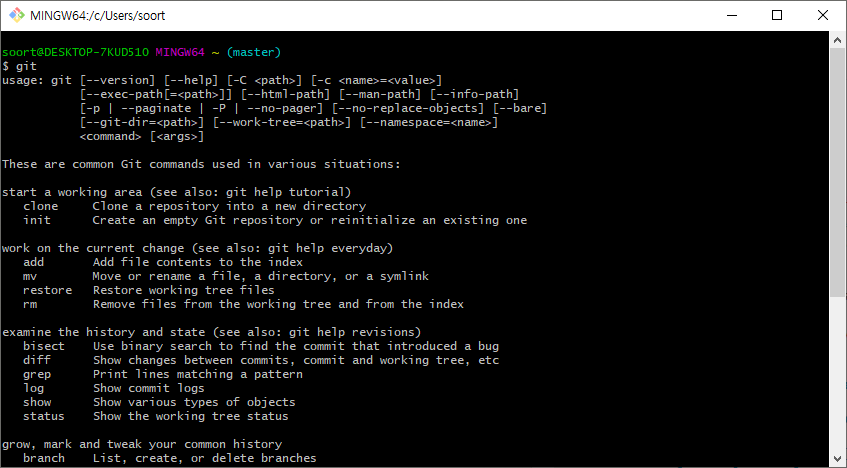
Git 폴더 설정 과정 - git init
- 원하는 폴더에서 git init (Git 초기화)를 하면 그때부터 가능
- 1번을 통해 .git이라는 숨겨진 폴더가 생성되며 이게 로컬 저장소이다.
- 로컬저장소에는 내가 만든 버전 정보, 원격 저장소 주소 등이 저장되어있다.
- 3번과 반대로 원격저장소에서 내 컴퓨터로 코드를 받으면 로컬저장소가 자동으로 생긴다.
- 하나의 폴더(Git관리 폴더)에는 하나의 로컬 저장소만 유지해야한다.
커맨드 라인 명령어
- ~ : 루트폴더를 뜻함. 최상위 폴더
- pwd : 현재 경로 알아보기
- ls : 현재 위치의 폴더, 파일목록
- cd : 폴더 이동 명령어. cd 폴더명
Git 초기화 실전
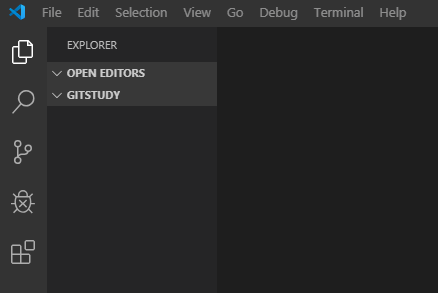
왼쪽처럼 GitStudy 폴더를 만들고(VSCode는 폴더명이 다 대문자로 나옴)
상단의 Terminal을 이용해서 현재 폴더에서 터미널을 켠다.
이후 git init을 치면 초기화 성공.

현재는 안보이지만 ls -al을 치면 숨겨진 .git폴더가 보인다.

그런데 일반적인 터미널에서는 안된다.이 때는 ls -Hidden을 입력해서 확인할 수 있다.
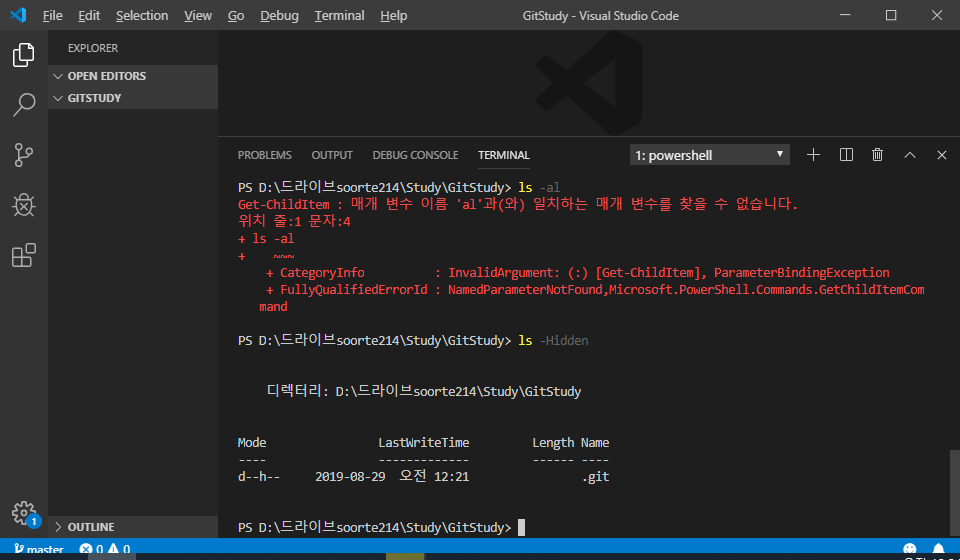
팁 : CLI모드의 git과 VSCode 에디터는 ctrl + 또는 - 로 확대 축소 할 수 있다.
'2017 > GitHub' 카테고리의 다른 글
| Git과 GitHub 사용하기(7) - Branch (0) | 2019.09.01 |
|---|---|
| Git과 GitHub 사용하기(6) - 소스트리에서 add, commit, push, pull (0) | 2019.09.01 |
| Git과 GitHub 사용하기(5) - 소스트리 설치 (0) | 2019.09.01 |
| Git과 GitHub 사용하기(4) - pull (0) | 2019.09.01 |
| Git과 GitHub 사용하기(3) - remote add, push (0) | 2019.09.01 |
| Git과 GitHub 사용하기(2) - add, commit (0) | 2019.08.29 |
| 02. Github 기본 사용법 : 네이버 블로그 (0) | 2017.02.15 |
| 01. GitHub이란? (0) | 2017.02.15 |
Comments



